Joplin(メモソフト): ショートカットキーの設定を変更する
Joplin(メモソフト)
でショートカットキーの設定を変更する
方法を紹介します。
ショートカットキーの設定はメニューの「ツール」 ⇒ 「オプション」
を選んで設定画面を表示させます。
設定画面左側の一番下にある「キーボードショートカット」で設定します。
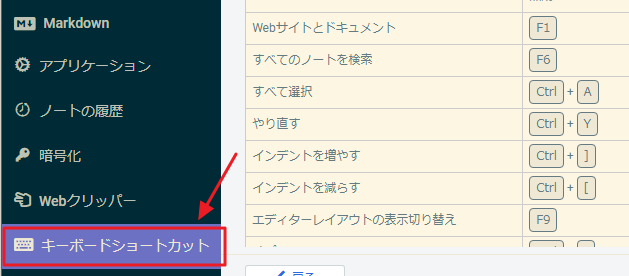
ショートカットキーを変更する場合
変更する例として「Webサイトとドキュメント」を 「F1」から「F2」に変更してみます。
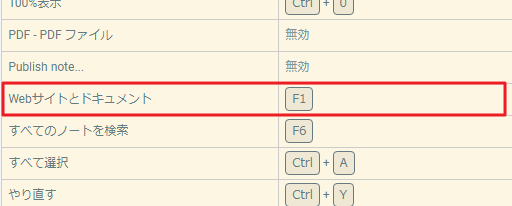
変更したい項目の右側、ショートカットキー部分をクリックすると、 下図のように入力欄やボタンが複数表示されます。

この状態で変更したいキー(今回は「F2」キー)を押すと、 入力欄が「F2」に変更されます。 後は「保存」ボタンを押すだけです。

これでショートカットキーが変更できます。
ショートカットキーを無効にしたい場合
キー設定を無効にしたい場合は、 該当項目のショートカットキー部分をクリックした後に、 「BackSpace」キーを押すと下図のようになります。

多分「ショートカットキーを押してください」と表示させたいのだと 思いますが、途中までしか文字が表示されていません(バグ?)。 この状態で「保存」ボタンを押すと下図のように無効になります。

キーが被った場合
他で設定済みのショートカットキーを入力した場合、 保存ボタンが押せない状態になり、 小さくて見にくいですが三角のマークとビックリマークが表示されます。

このマークにカーソルを当てると、 キーが被っていることを知らせる文言が表示されます。 他のキーを割り当てるなりキャンセルするなりしてください。